
如何把Word轉(zhuǎn)換成圖片,?Word文件想必大家都不陌生。它易于編輯,,格式通用,,因此在辦公環(huán)境中頗受歡迎。但是如果我們要瀏覽Word文件,,向下滾動(dòng)一點(diǎn)點(diǎn)就太慢了,。有什么快捷的方法嗎?可以,,把Word轉(zhuǎn)換成圖片格式可以解決這個(gè)問(wèn)題,。畢竟瀏覽圖片和Word相比簡(jiǎn)直太方便了。有什么辦法可以把Word變成圖片,?今天,,我教你兩個(gè)方法。

方法一:保存截圖,。
截圖可以說(shuō)是將Word轉(zhuǎn)換成圖片的最原始的方式之一。這種方法也適用于許多其他要轉(zhuǎn)換成圖像格式的文件,。首先打開(kāi)要轉(zhuǎn)換的Word文檔,,找到要轉(zhuǎn)換內(nèi)容的位置,然后用鍵盤敲擊【W(wǎng)indows Shift S】,,就可以啟動(dòng)Win10系統(tǒng)自帶的截圖工具,,拖動(dòng)鼠標(biāo)左鍵選擇要截圖的區(qū)域,調(diào)整圖片大小即可完成截圖,。

截圖圖片默認(rèn)會(huì)以jpg格式保存在用戶的剪貼板中,,然后在可以粘貼圖片的窗口中,右鍵粘貼或者【Ctrl V】,。這種方法的缺點(diǎn)是,,如果Word內(nèi)容過(guò)大,,屏幕顯示不完整,一個(gè)Word文件需要多次作為多張圖片拍攝,,影響文件的完整性,。
方法二:PDF轉(zhuǎn)換器。
首先我們下載安裝軟件,,打開(kāi)軟件,,點(diǎn)擊頂部的【PDF轉(zhuǎn)換】,點(diǎn)擊左側(cè)【PDF轉(zhuǎn)換其他】列表中的【文件轉(zhuǎn)圖片】,。
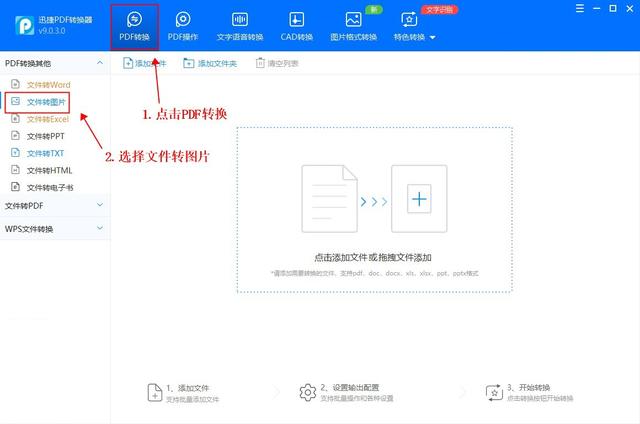
點(diǎn)擊界面右側(cè)的添加文件或?qū)⑽募先胩摼€框,。
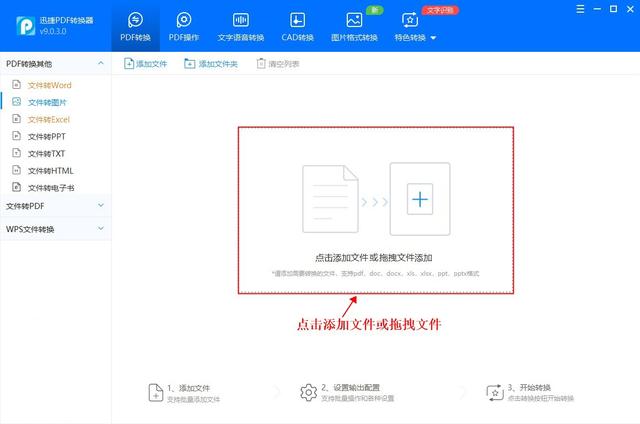
其次,在窗口中選擇Word文檔,,點(diǎn)擊打開(kāi),,添加Word文檔。
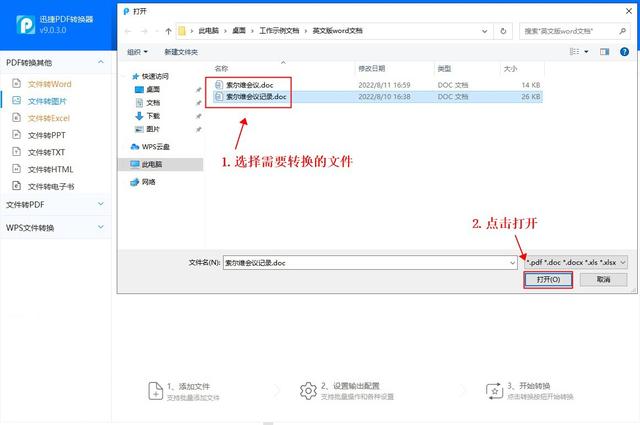
最后,,對(duì)于添加的文件,,選擇要轉(zhuǎn)換的圖像格式,是否合二為一以及圖像質(zhì)量,。設(shè)置完成后,,選擇要保存文件的位置,然后單擊[開(kāi)始轉(zhuǎn)換],。稍等片刻,,Word文檔將成功轉(zhuǎn)換為圖片格式!
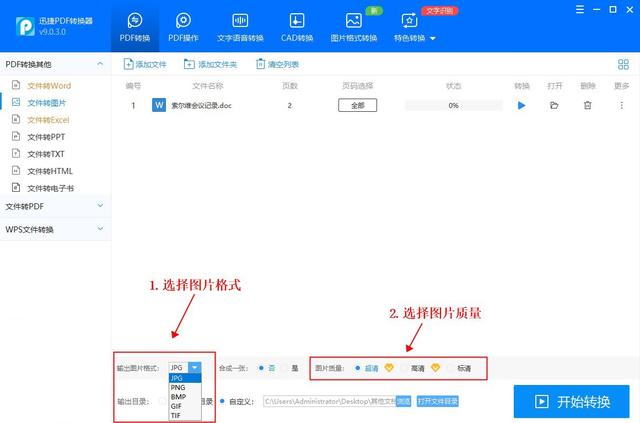
官方微信
TOP